Másolás a gyári helyreállító partíció (helyreállítás) - Laptop Recovery - Forum
Ebben a témában, nézzük meg, hogyan kell másolni a gyári helyreállítási partíció az USB flash meghajtót a Windows (A laptop előre telepített OS)

Mit csinál? Beállítása segítségével egy USB flash meghajtó helyreállítási partíciót, másolja lemezre, akkor visszaállíthatja a laptop a gyári állapotba (mint a boltban) .A laptopok különböző modellek saját tulajdonú közüzemi létrehozni egy példányt, de ez néha nem működik megfelelően, így lesz futtatni a Windows azt jelenti, hogy a beépített szoftver Windows helyreállítási Media Creator.
Tekintsük a folyamat Lenovo laptop.
Kategóriák a következők;
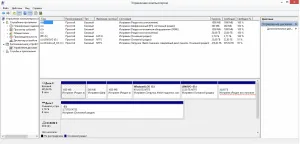
az összes rész rejtett kivéve Windows_OS és a Lenovo D, mi érdekli a 20 GB-os partíció, ez egy rejtett helyreállítási partíció.
1. Menj a Vezérlőpult, válassza ki a (visszanyerés) és Hit
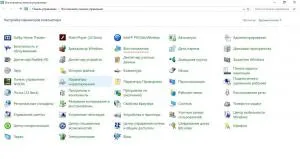
2. Ezután válassza ki a (Create a helyreállítási lemezt;
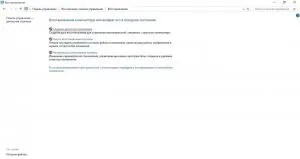
3.Zapuskaem programot Windows helyreállítási Media Creator;
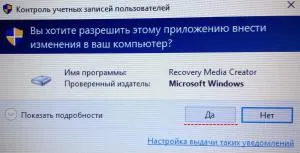
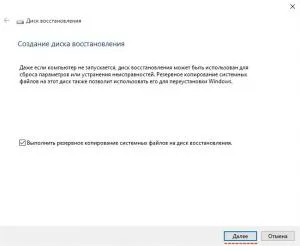
5.Budet ki kell választanunk a botot kapacitása 16 GB, ez valóban szükség van a flash meghajtó 32 GB (betét);
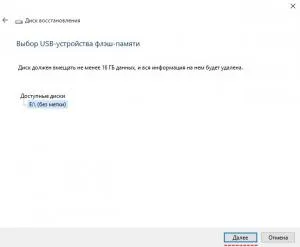
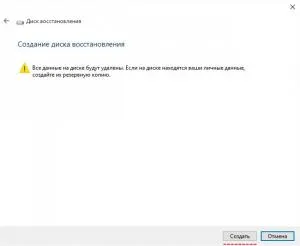
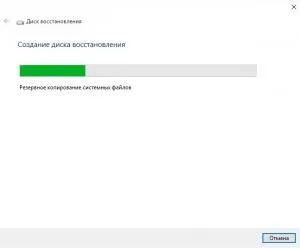
8.Protsess kb 15-20 perc, és végül megszerezni a szükséges;
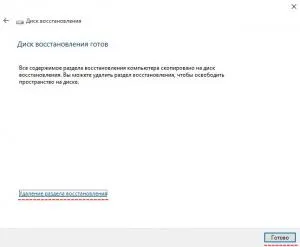
Most már törölheti a 20 GB-os partíció a szabad lemezterület, vagy törölheti a választás.
USB flash meghajtó tárolja a darab arany)
Alsó sorban; De miután minden, amit csináltunk, akkor törli az összes gyári szakaszok, és tegye a laptop egy rendszert, amely, mint egy tiszta sweep!
Tőlem személyesen; majd azonnal vegye le az összes partíciót, majd keresse meg, hogyan kell visszaállítani a laptop a hálózaton keresztül)))
Ezzel a bottal, akkor bevezetheti a képre, a SSD nélkül harmadik féltől származó szoftvert!
nelflucifer 03.10.15
Kérem, mondja meg, hogy miért a gomb „Másolás a helyreállítási partíció nem aktív.” A laptop már előre telepített Windows 8.1. Igaz, mivel a vásárlás volt szükséges megváltoztatni a merevlemez, és visszaállíthatja a 10 és 8.1.
 Dmitry01 18.05.17
Dmitry01 18.05.17

Valószínűleg, a javasolt eljárás nem alkalmas 7 hiba történik a második lépésben. Azt írja: „Nem sikerült létrehozni a rendszer-helyreállító lemez CD felvevő talált ..” És az én Toshiba nincs meg. Használja a botot nem kínál (
Windows 7 Home Basic (Home Basic), leptop Sony Vaio VPCYB3Q1R.
PredatorWolf 18.05.17
Köszönöm. De ez nem elég, amit akartam. De abban az esetben az újonnan szállított, és nem szennyezett a rendszer meg fogja közelíteni
Csatlakoztassa a VAIO számítógép az internethez, töltse le és telepítse a legújabb frissítéseket a szerszám VAIO Update.
Nyomja meg az ASSIST gombot a benne VAIO számítógép elindításához a VAIO Care alkalmazás (Desktop).
Ha megjelenik egy ablak User Account Control (User Account Control). Válassza az Igen (Yes).
VAIO Care ablak jelenik meg.
Ha jelenleg dolgozik a VAIO számítógép, mint egy normál felhasználó, akkor meg kell adnia a rendszergazda nevét és jelszavát.
Válassza a További eszközök (Advanced Tools). Visszaállítása (Restore és helyreállítás), és a Create Recovery Media (Create Recovery Media).
Gondosan olvassa el az utasításokat a képernyőn, és kattintson a Tovább gombra (Next).
Kövesse az utasításokat a képernyőn.
PredatorWolf 25.05.17
Válassza a További eszközök (Advanced Tools), Restore (Visszaállítás és helyreállítás), és a Create Recovery Media (Create Recovery Media).
Számítógépek számára. akik nem rendelkezik belső optikai (CD / DVD) meghajtó, akkor létrehozhat egy helyreállítási lemezt a gomb csak akkor érhető el a VAIO Care szoftver. Ha egy külső optikai meghajtó van csatlakoztatva. Ezeken a számítógépeken, kivéve, ha a külső optikai meghajtó csatlakoztatva van, hozzon létre egy helyreállítási lemezt nem fog megjelenni a gombot.
Connect támogatja a külső optikai meghajtót a számítógép, indítsa újra a VAIO Care szoftver kialakítása, valamint a helyreállítási lemezt jelenik meg, és a gomb lehetővé teszi, hogy hozzon létre helyreállítási lemezeket.
Sony csak segíteni támogatásával USB VAIO® CD / DVD külső optikai meghajtót létrehozásához és használatához helyreállítási lemezeket. Sony bolt web - site lesz az árak és a rendelkezésre álló információk ezen a meghajtón. Nézze meg a legújabb elektronikai termékek és kiegészítők www.sony.com.
Segítségért támogatja a harmadik fél külső optikai meghajtót, akkor kell a kapcsolatot a gyártóval, a külső optikai meghajtót.
Ha a számítógép rendelkezik belső optikai meghajtó helyreállítási de Create gomb nem jelenik meg, akkor meg kell határozni. Ezért az optikai meghajtó nem tudja olvasni a lemezt, vagy nem működik megfelelően.
 Dmitry01 26.05.17
Dmitry01 26.05.17
